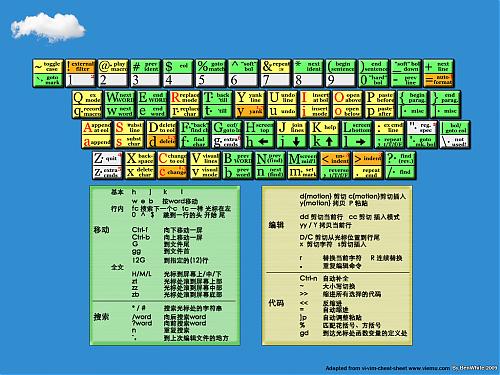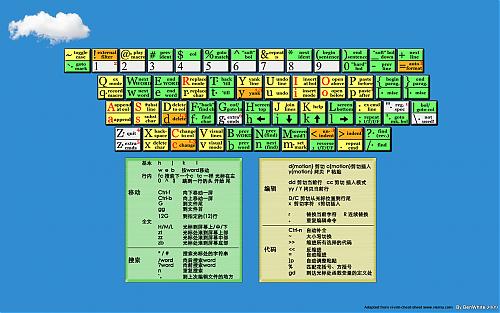Submitted by gouki on 2009, March 12, 10:34 PM
在没有使用google reader订阅RSS前,我一直使用 GreatNews,但是我不可能在单位和家庭两处都同时订阅和查看RSS吧?所以改用网络版了。
基于国内的网络,我也曾经有过多个选择,但最终还是使用google reader,目前,我订阅的RSS已经超过了100个,虽然有很多是我一带而过的看看的,其实只是扫一遍,但至少我确信,这里面有一些RSS源的内容还是我非常喜欢看的。
以前的READER永远让我只是孤独的欣赏,虽然有share功能。今天看到cnbeta上写着:
Google Reader team刚刚公布了一项新的特性,这一网络上最流行的feed阅读器开始支持评论.
这意味着您的朋友们可以开始评论您订阅的内容,但想看到他们的评论需要切换到评论模式才可以,当用户有评论时,他们的头像会显示一个评论气泡,点击就可以看到,这一功能也开始在移动版本的Google Reader上出现.
很开心,但是有人回复说中文版不支持,不过,对于我这样的IB青年来说,当然我是使用英文版的GOOGLE READER的,可惜现在这个功能,只支持在:friend shared items栏目里。不是朋友共享的,就无法评论。
我觉得象这种,应该是共享有相同的RSS的源的人,可以提供一下COMMENT,试想一下,如果有这个功能,对于WEB网站来说,是不是会损失流量呢?哈哈
Tags: google, reader
Software | 评论:0
| 阅读:22479
Submitted by gouki on 2009, March 7, 11:31 PM
wps是我喜爱的国产软件之一,听说升级到2009了,兴冲冲的到网站上去下载。
进入:http://www.wps.cn/product/index.htm,我想我应该没有理解错网站的意思,于是我先下载了升级包,结果失败,说我是最新版,我想2007大概不能升级到2009吧,然后就下载了直接的安装包。安装时提醒我说有旧软件要删除,兴奋呀。。
安装好后一运行 ,MD,还是2007.晕了我
看来是我RP太差了吧。
Tags: wps
Software | 评论:0
| 阅读:21285
Submitted by gouki on 2009, March 7, 9:58 PM
在很久前,我与大家分享过一张VI/VIM的操作键位图,那张相对较小一点,如今,发现两张大的,再放上来与君共享。(下载不在本地,如果是图片,那么点击小图,可以查看大图,已经本地版了,呵呵)
原文:http://www.cnitblog.com/benwhite/archive/2009/03/06/55167.html
内容:
近来心血来潮,想成为一个Vimer,于是开始发愤使用,但是新手的普遍问题就是常常在纷繁的命令中发懵,于是我想到了著名的vi-vim-cheat-sheet(ywpg推荐的),另外也找到了两张全黑的国人做的命令壁纸,但是两者均有失偏颇,不如干脆来个整合,做一个新版的壁纸。经过两个多小时,成果如下:(考虑到宽屏的童鞋,一并提供宽屏版)[由于都是很简单的命令,初学者下,高手请绕道:P]
打包下载 或 直接点击下面图片
1024x768
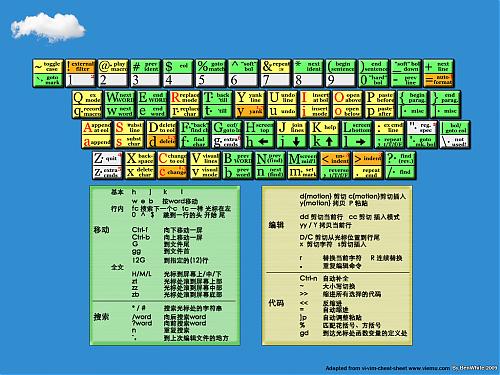
1680x1050
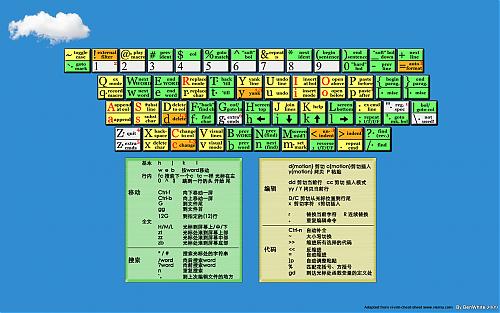
版权说明:本版本主要是从www.viemu.com 的cheat sheet改编,我想原作者会同意的,毕竟这是推广一个vi/vim的举动,顺便也替他做了广告:)
Tags: vim, linux
Software | 评论:1
| 阅读:36939
Submitted by gouki on 2009, March 6, 8:50 AM
看上去挺有用的,所以就记录下来了。
原文:http://www.javauu.com/thread-139-1-1.html
大家现在最常用的多线程下载工具,莫过于迅雷,因为其他下载的速度确实很快,大部分的网站都适用,但其最烦人的就是时不时会弹出一些广告资讯,虽然可以理解(因为迅雷爱钱),但却相当讨人厌;
下面介绍几个步骤来去除已安装在你本机上面的迅雷的广告:
一、关闭迅雷资讯
1.打开迅雷,在"工具"菜单中点击"配置"选项,打开"配置"对话框.
2.切换到"高级"选项卡,清空"显示迅雷资讯"选框,点击"确定"按钮即可禁止自动弹出"迅雷资讯"窗口了.
二、清除小广告
1.先关闭迅雷,然后在迅雷安装目录下打开" Program"文件夹.
如: D:\ Program Files\Thunder Network\Thunder\Program
2.找到"gui.cfg"文件,双击它打开一个文本文档.
分别找到以"ADServer="," PVServer=","ADCountingServer="和HomePage="开头的四段字符,将"="后面的网址都删除掉
3.点击"文件"→"保存"按钮保存修改的文本文档后,关闭该文档
注意还没结束
4.用右键单击"gui.cfg"文件选择"属性",打开属性对话框
勾选"只读"选框,点击"确定"按钮.再重启迅雷那些讨厌的广告就统统不见了.
三、屏蔽热门推荐
1.先关闭迅雷,然后打开迅雷安装目录下的" Profiles"文件夹,双击"UserConfig.ini"文件打开一个文本文件.
2.按下Ctrl+F键打开"查找"对话框,输入"[Splitter_1]",点击"查找下一个"按钮找到该关键词所在位置..
在"[Splitter_1]"下方找到" Pane1_Hide=0",将0改为1,既" Pane1_Hide=1".
3.点击"文件"→"保存"选项保存文件后,再打开迅雷即可看到"热门推荐"窗口已经消失不见了
4.记住还要把UserConfig.ini的文件属性设置为"只读",这样迅雷运行时就不能更改里面的广告面板
经过以上设置,让人厌烦的的迅雷小广告和弹出窗口就统统被我们清除了,迅雷变得如此清爽,使用起来心里就舒服多了.
Tags: 迅雷
Software | 评论:0
| 阅读:18146
Submitted by gouki on 2009, February 26, 11:58 PM
http://www.cnbeta.com/articles/78036.htm
这是一条来自cnbeta的新闻,看到这个我很惊讶,确实非常的惊讶。
如果说GOOGLE是采用activex来实现,我恐怕不会惊讶,要知道foxmail等就是采用了这种方法。
但事实上,没有......
在我的猜测里,它应该是采用FLASH实现的。因为在我的想像里,好象只有FLASH才能实现这种多文件上传。
我没有看到具体的源代码,这仅仅是我的猜测,但我确实希望这不是用flash实现的,因为他的进度条,并非用flash实现。
这是一个进步。或许是我们以前的思路出了问题?
Tags: 上传, 多文件, google, gmail
Software | 评论:0
| 阅读:22992